护眼模式设置
win10护眼模式在哪里设置使用方法

win10护眼模式在哪里设置使用方法Windows 10系统成为了智能手机、PC、平板、Xbox One、物联网和其他各种办公设备的心脏,使设备之间提供无缝的操作体验。
平时经常使用电脑,眼睛不舒服,想要设置护眼模式,该怎么设置呢?下面我们就来看看详细的教程。
方法步骤1、首先我们在桌面点击开始按钮,点击设置,进入设置页面。
ps:其实在桌面直接右键点击显示设置也可以,这里凑个步数。
2、在设置页面点第一个系统,然后就会进入系统设置页面3、这里也是直接进入了显示设置页面,接下来4、我们可以看到这里有个夜灯,这个不用管,我们直接点下面的夜灯设置5、进入这里我们可以看到和手机类似的设置色温的界面,直接点击立即开启,是不是忽然发现屏幕黄了!6、没错,这就是护眼模式,可以把屏幕的显示效果调成暖色,看着是不是舒服了很多?在下面还有可以自定义色调的进度条,可以根据自己的情况调节到适合自己的程度。
7、另外在下面还有一个计划是选项,可以设定什么时候让电脑调节色调8、打开之后他又一个默认选项,默认是晚上开暖色调,这样可以尽可能的保护自己的眼睛,说起来微软还是比较贴心的,9、不过每个人的工作使用环境都不一样,我们可以选择下面的设置小时,设置自己想要的时间段,不过小编是一直开的,虽然颜色黄点,但是对眼睛好啊,除非在处理图片或者需要进行色彩还原的时候才把它关掉,总之希望大家GET到这个小设置,对自己的眼睛好点就行了。
补充:win10常用功能技巧一、Win10技巧1.窗口1/4分屏从Win7时代开始,微软便引入了屏幕热区概念,即当你需要将一个窗口快速缩放至屏幕1/2尺寸时,只需将它直接拖拽到屏幕两边即可。
在Win10中你会发现这项功能大大加强,除了左、右、上这三个热区外,我们还能拖拽至左上、左下、右上、右下四个边角,来实现更加强大的1/4分屏。
(按住鼠标左键拖动某个窗口到屏幕任意一角,直到鼠标指针接触屏幕的一角,你就会看到显示一个虚化的大小为四分之一屏的半透明背景)二、Win10技巧2.强制调出Charm栏Win10取消了桌面环境下的Charm边栏,即使在选项中勾选“当我指向右上角时,显示超级按钮”也无济于事,如果你用惯了它该怎么办呢?很简单,按Win+C就可以实现!(右侧出现了Charm栏,左下角出现了时间和日期;在Charm栏中点击设置- 电源,具有与Windows8系统中Charm栏同样的功能。
电脑显示器怎么调护眼模式
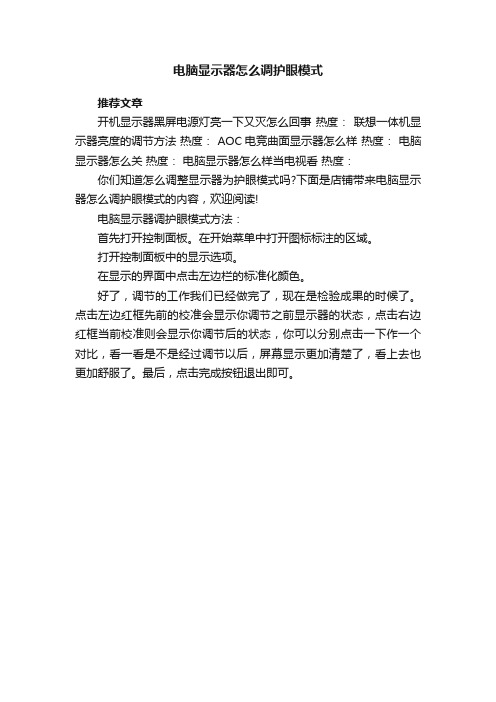
电脑显示器怎么调护眼模式
推荐文章
开机显示器黑屏电源灯亮一下又灭怎么回事热度:联想一体机显示器亮度的调节方法热度: AOC电竞曲面显示器怎么样热度:电脑显示器怎么关热度:电脑显示器怎么样当电视看热度:
你们知道怎么调整显示器为护眼模式吗?下面是店铺带来电脑显示器怎么调护眼模式的内容,欢迎阅读!
电脑显示器调护眼模式方法:
首先打开控制面板。
在开始菜单中打开图标标注的区域。
打开控制面板中的显示选项。
在显示的界面中点击左边栏的标准化颜色。
好了,调节的工作我们已经做完了,现在是检验成果的时候了。
点击左边红框先前的校准会显示你调节之前显示器的状态,点击右边红框当前校准则会显示你调节后的状态,你可以分别点击一下作一个对比,看一看是不是经过调节以后,屏幕显示更加清楚了,看上去也更加舒服了。
最后,点击完成按钮退出即可。
360安全卫士护眼模式怎么开启

360安全卫士护眼模式怎么开启
盯电脑屏幕看久了眼睛会很疲劳,360安全卫士有个健康护眼模式,能够舒缓你眼睛疲劳,下面店铺说下怎样开启它。
开启360安全卫士护眼模式的方法
打开360安全卫士
点击“更多”选项。
找到“实用小工具”下面的“健康精灵”。
点击打开它。
这样在桌面上就出现一个小精灵了。
在小精灵上右键选择“健康护卫”
在健康护卫中开启“已开启视力保护色”
这样就可以了,电脑背景色已变成豆沙绿色了。
下面图片为开启前后对比颜色。
此工具还有“颈椎护工”功能,点击“颈椎护工”,选择文字版,这样阅读的同时也在做颈椎保键操了。
END。
Win10护眼模式关不掉怎么解决?win10护眼模式关闭方法

Win10护眼模式关不掉怎么解决?win10护
眼模式关闭方法
大家都知道win10系统是一款值得使用的优秀系统!强大的智能是win10系统最让人喜欢的部分。
各种贴心的设置可以让用户在使用电脑的过程中得到最大的便利。
但有的朋友不知道如何设置想要的设置。
今天我为大家带来的就是win10关闭护眼模式怎么设置的教程,感兴趣的朋友不要错过了。
win10护眼模式关不掉怎么办:
1、桌面上右击,点击显示设置。
2、进入显示设置页,右侧可看到夜间模式开关,通过切换即可按照设置的规则,启动此模式,这里点击开关按钮下方此模式设置按钮。
3、模式详细配置界面,有立即启动按钮,点击打开后,会24小时开启此模式。
4、而此时开启按钮,变为禁用,点击即可关闭此模式也就是关闭护眼模式。
方法二:
1、点击左下角的"开始菜单'-"设置',在"windows设置'中点击第一个"系统设置'。
2、点击左侧的"显示',在右侧点击"开启'夜间模式,点击"夜间模式设置'。
3、点击"启用',会看到自己的屏幕会变黄色。
4、如果想关闭,直接点击"立即禁用'护眼模式就会被关闭。
电脑护眼色参数

电脑护眼色参数
电脑护眼色参数是指根据人眼对颜色的敏感程度和舒适度,调节显示器的色彩模式,以保护视力和减少眼部疲劳。
在现代社会,人们长时间使用电脑、手机等电子设备的情况越来越普遍,长时间暴露在电子屏幕的蓝光辐射下容易导致眼睛干涩、视疲劳、甚至视网膜损伤。
因此,合理设置电脑护眼色参数显得尤为重要。
了解电脑护眼色参数是如何工作的。
电脑护眼色参数主要包括调节屏幕亮度、对比度、色温等功能。
通过调节这些参数,可以减少蓝光的辐射,降低对眼睛的刺激,减轻眼部疲劳。
在夜间使用电子设备时,将屏幕色温调低可以减少蓝光的干扰,有助于睡眠质量的提高。
选择合适的电脑护眼色参数。
一般来说,暖色调对眼睛的刺激较小,更适合长时间使用电子设备。
调整电脑屏幕为暖色调可以有效降低眼睛的疲劳感,使视觉更加舒适。
此外,合理设置屏幕亮度和对比度也是保护眼睛的重要方面。
亮度过高会使眼睛感到刺痛,而亮度过低又会导致眼睛过度劳累,因此要根据实际情况适当调整。
定时休息也是保护眼睛的重要方法。
长时间盯着电子屏幕容易导致眼睛疲劳,建议每隔一段时间就要进行眼部放松操,或者远眺一下远处的景物,让眼睛得到休息。
同时,保持室内光线的适度,避免过强的光线直射眼睛,也有助于减轻眼睛的疲劳感。
总的来说,合理设置电脑护眼色参数是保护眼睛健康的重要措施之一。
通过调节屏幕的亮度、对比度和色温,选择合适的显示模式,定时休息,可以有效减少眼部疲劳,保护视力。
在现代社会,人们要时刻关注眼睛健康问题,养成良好的使用电子设备习惯,保护好双眼,让视力更加健康明亮。
电脑显示器屏幕怎么调节成护眼模式

电脑显示器屏幕怎么调节成护眼模式长时间的使用电脑,一些细微习惯不仅正在悄悄地改变我们的生活方式,还有我们的身体习惯,那么电脑的显示器,每天都在伤害着我们的眼睛,而且让眼睛疲劳,为了让生活更好,如何设置一个更好的显示器模式呢?下面是店铺为大家介绍电脑显示器屏幕调整护眼的方法,欢迎大家阅读。
电脑显示器屏幕护眼模式设置方法1~调节显示器2~调节字体大小现在很多消费者都喜欢追求高亮度,厂家也投其所好,给显示器穿上了各种各样不同的“亮度外衣”,煞有介事的设置了很多种模式,如电影模式、文本模式等等,声称各种不同的模式可以让显示器色彩更加艳丽,效果更好。
而消费者也往往认为功能多的显示器“物有所值”。
显示器多种多样的“模式”事实情况是那些所谓的模式,其实都是不同亮度和对比度之间进行调整的小把戏,而且基本上是以亮度调整为主要因素。
用户长期在高亮度下,很容易造成视力下降。
不少朋友抱怨,刚买来的显示器亮度太高,把亮度和对比度都调到最低程度,光线仍然很强,刺的眼睛生疼。
英特尔核芯显卡的驱动就支持调节屏幕亮度和对比度如果你的液晶显示器遇到亮度过高情况,第一是降低亮度和对比度,如果不起作用就用将自定义色彩部分的指标全部置零,这样能多少起到一定的作用。
如果你的显卡支持的话,驱动选项中应该有亮度调节,这种方法非常奏效,但缺点是会对显示效果有一定的损失。
字体太小?看着费劲?值得一提的是,文字过小的毛病在笔记本电脑上更加突出,很多高级笔记本都喜欢用“高分屏”,巴掌大的屏幕能做出和18吋以上显示器相同的分辨率,文字效果可想而知了,可偏偏不少消费者对“高分屏”趋之若鹜。
对于眼睛来说,文字过小看起来就会吃力,晶状体会不停的调节来适应这样小型的文字,特别容易疲劳!时间长了想不近视都难!如何设置系统字体要解决文字过小的问题,您可以在显示属性中将字体定为特大。
Windows中特大字体的大小是标准的2倍左右,相应面积更大,观看十分舒适。
不过这样调节后某些图标会不正常,对于上网这招也不太灵光。
Win10纯净版护眼模式关不掉怎么办?快速关闭Win10护眼模式

Win10纯净版护眼模式关不掉怎么办?快
速关闭Win10护眼模式
win10纯净版系统是一款非常值得使用的优秀系统,有WIN10纯净版系统的用户遇到了无法关闭护眼模式的问题,以下我教大家两种方法,快速关闭护眼模式。
win10护眼模式关不掉怎么办?
1、桌面上右击,点击显示设置。
2、进入显示设置页,右侧可看到夜间模式开关,通过切换即可按照设置的规则,启动此模式,这里点击开关按钮下方此模式设置按钮。
3、模式详细配置界面,有立即启动按钮,点击打开后,会24小时开启此模式。
4、而此时开启按钮,变为禁用,点击即可关闭此模式也就是关闭护眼模式。
方法二:
1、点击左下角的"开始菜单'-"设置',在"windows设置'中点击第一个"系统设置'。
2、点击左侧的"显示',在右侧点击"开启'夜间模式,点击"夜间模式设置'。
3、点击"启用',会看到自己的屏幕会变黄色。
4、如果想关闭,直接点击"立即禁用'护眼模式就会被关闭。
简单调手机屏幕方法

简单调手机屏幕方法导言如今,移动设备已经成为人们日常生活中不可或缺的一部分。
我们几乎每天都要使用手机。
然而,随着时间的推移,手机屏幕可能会出现一些问题,如亮度过高或过低,色温不符合个人偏好等。
所以,在本文中,我们将介绍一些简单的方法,帮助你调整手机屏幕,以获得更舒适的视觉体验。
1. 调整亮度亮度是屏幕上显示的光线强度。
根据环境的明暗程度,调整合适的屏幕亮度可以减轻对眼睛的压力,并延长电池使用寿命。
在大多数手机上,亮度调节滑块通常位于通知栏中。
你可以通过向下滑动屏幕来打开通知栏,并找到亮度调节滑块。
另外,一些手机还提供自动亮度调节功能。
启用此功能后,手机将根据环境自动调整屏幕亮度。
你可以在系统设置中找到自动亮度调节选项,并根据需要启用或禁用它。
2. 调整色温色温是指屏幕显示的颜色偏暖或偏冷的程度。
高色温显示屏会呈现出冷色调,而低色温显示屏则会呈现出暖色调。
大多数手机都提供了调整色温的选项。
你可以在系统设置中找到屏幕设置或显示设置,并选择色温栏目。
根据个人喜好,调整滑块,将色温调整到你最舒适的程度。
3. 使用护眼模式长时间使用手机屏幕可能会对眼睛造成一定程度的疲劳。
护眼模式是一种能够减少屏幕辐射和眩光的功能,通过减少蓝色光谱的比例来实现。
很多手机都有护眼模式选项。
你可以在系统设置中找到屏幕设置或显示设置,并选择护眼模式。
启用护眼模式后,屏幕上的蓝光会减少,更符合人眼习惯,减轻眼睛的疲劳感。
4. 调整字体大小和显示大小对于某些人来说,手机屏幕上的字体可能太小或太大,难以阅读。
幸运的是,几乎所有的手机都提供了调整字体大小和显示大小的选项。
你可以在系统设置中找到屏幕设置或显示设置,并根据需要调整字体大小和显示大小滑块。
这样,你就可以根据个人的视觉需求,自定义屏幕上的字体和图标大小。
5. 使用夜间模式在低光环境下使用明亮的屏幕可能刺激眼睛并干扰睡眠。
夜间模式是一种能够减少眩光的功能,在较暗的环境下更加舒适。
- 1、下载文档前请自行甄别文档内容的完整性,平台不提供额外的编辑、内容补充、找答案等附加服务。
- 2、"仅部分预览"的文档,不可在线预览部分如存在完整性等问题,可反馈申请退款(可完整预览的文档不适用该条件!)。
- 3、如文档侵犯您的权益,请联系客服反馈,我们会尽快为您处理(人工客服工作时间:9:00-18:30)。
windows xp 设置方法:
把鼠标停在桌面上,单击右键,选择“属性”,在新窗口中,用鼠标左键单击“外观”→“高级”,在“高级外观”窗口的“项目”栏下,选择“窗口”,然后点击旁边的“颜色”按钮,选择“其它”,将“色调”修改为85;“饱和度”修改为90;“亮度”修改为205。
然后点击“添加到自定义颜色”,选择该颜色并点击“确定”→“确定”→“确定”关闭所有窗口即可。
windows 7 设置方法:
选择“控制面板”,在新窗口中,用鼠标左键单击“外观”→轻松访问中心”;在“轻松访问中心”窗口左键点击“打开或关闭高对比度”;在新窗口中,选择“窗口颜色”,然后点击下边的“高级外观设置”按钮;在“高级外观设置”窗口中,项目(选“窗口”),颜色(选“其它”,将“色调”修改为85;“饱和度”修改为90;“亮度”修改为205)。
然后点击“添加到自定义颜色”,选择该颜色并点击“确定”→“确定”→“确定”关闭所有窗口即可。
这时你会发现,文档和表格等底色,都变成了淡淡的苹果绿,没有原来那么刺眼了……。
